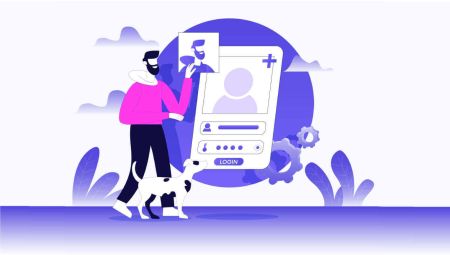Како да отворите сметка и да се најавите на FxPro
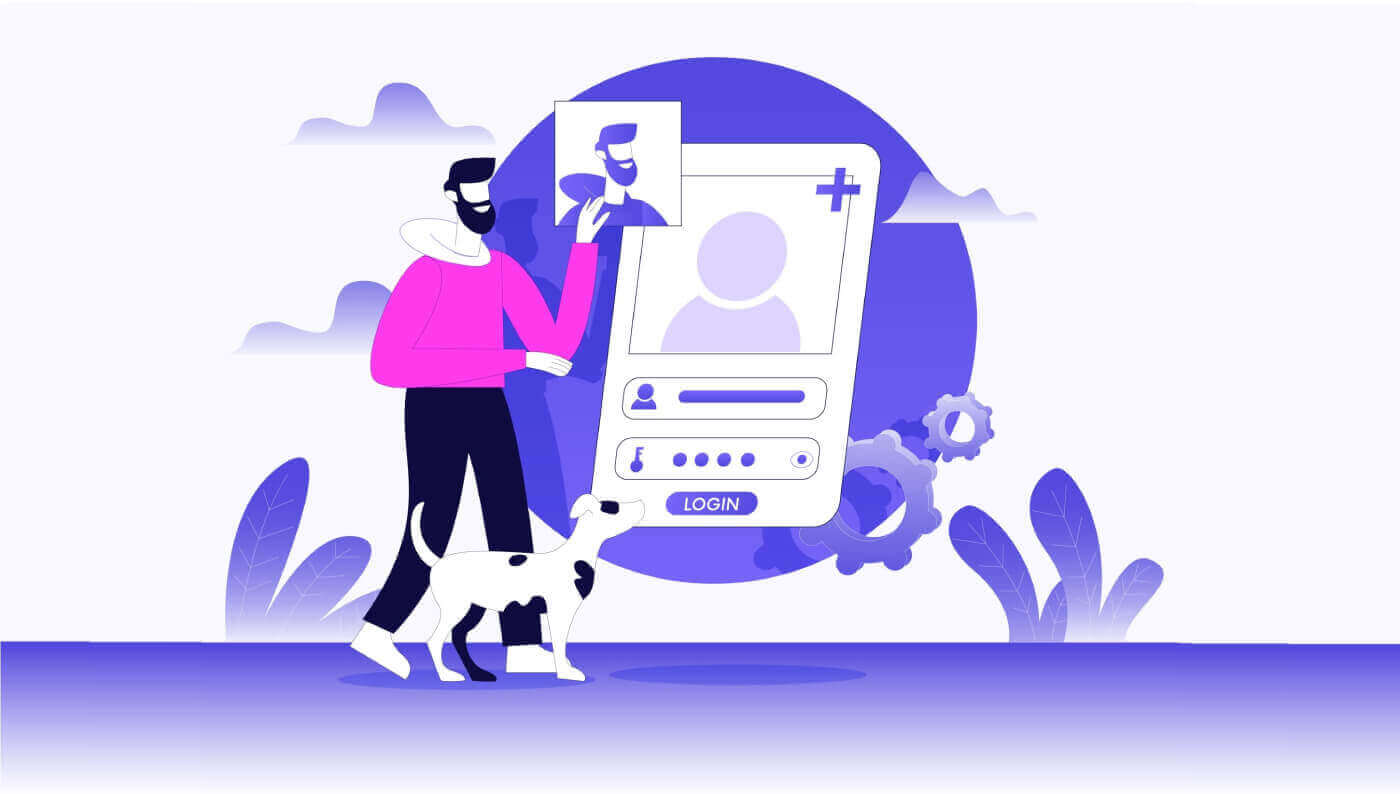
Како да отворите сметка на FxPro
Како да отворите сметка на FxPro [Веб]
Како да отворите сметка
Прво, посетете ја почетната страница на FxPro и изберете „Регистрирај се“ за да започнете со процесот на отворање сметка. 
Веднаш ќе бидете упатени на страницата за отворање сметка. На првата страница за отворање сметка, ве молиме дајте му на FxPro некои основни информации, вклучувајќи:
Земја на живеење.
Е-пошта.
Вашата лозинка (Ве молиме имајте предвид дека вашата лозинка мора да исполнува одредени безбедносни барања, како на пример да има најмалку 8 знаци, вклучувајќи 1 голема буква, 1 број и 1 посебен знак).
Откако ќе ги обезбедите сите потребни информации, изберете „Регистрирај се“ за да продолжите.

На следната страница за отворање сметка, ќе обезбедите информации под „Лични детали“ со полиња како што се:
Име.
Презиме.
Датум на раѓање.
Вашиот мобилен број.
Откако ќе го пополните формуларот, изберете „Зачувај и продолжи“ за да продолжите.

Следниот чекор е да ја наведете вашата националност во делот „Националност“ . Ако имате повеќе од една националност, штиклирајте го полето Имам повеќе од една националност и изберете ги дополнителните националности. Потоа, изберете „Зачувај и продолжи“ за да продолжиш со процесот на отворање сметка.
На оваа страница, мора да му дадете на FxPro информации за вашиот статус на вработување и индустрија во делот Информации за вработување . Откако ќе завршите, кликнете „Зачувај и продолжи“ за да се префрлиш на следната страница.
На оваа страница, ќе треба да му дадете на FxPro некои информации за финансиски информации како што се:
Годишен приход.
Проценета нето вредност (со исклучок на вашето основно живеалиште).
Извор на богатство.
Колку очекувате да финансирате во следните 12 месеци?
Откако ќе ги пополните полињата со информации, изберете „Зачувај и продолжи“ за да го завршите процесот на отворање сметка. 
Честитки за успешното отворање на сметка со FxPro. Не двоумете се повеќе - почнете да тргувате сега! 
Како да креирате нова трговска сметка
За да креирате дополнителни трговски сметки, на главниот интерфејс на FxPro, изберете го делот Сметки на левата страна на екранот и потоа кликнете на копчето „Креирај нова сметка“ за да започнете со создавање нови трговски сметки.
За да креирате нови трговски сметки, ќе треба да ги изберете следните потребни информации:
Платформата (MT4/ cTrader/ MT5).
Тип на сметка (ова може да варира во зависност од платформата за тргување што ја избравте во претходното поле).
Левериџ.
Основната валута на сметката.
Откако ќе ги пополните потребните полиња, изберете го копчето „ Креирај“ за да го завршите процесот.


Секоја чест! Создадовте нови трговски сметки со FxPro со само неколку едноставни чекори. Придружете се сега и искусете го динамичниот пазар. 
Како да отворите сметка на FxPro [Апликација]
Поставете и отворете сметка
Прво, отворете ја App Store или Google Play на вашиот мобилен уред, потоа побарајте „FxPro: Online Trading Broker“ и преземете ја апликацијата . 
Откако ќе ја инсталирате апликацијата, отворете ја и изберете „Регистрирај се со FxPro“ за да започнете со процесот на отворање сметка. 
Веднаш ќе бидете пренасочени на страницата за отворање сметка. На почетната страница за отворање сметка, треба да му дадете на FxPro некои суштински детали, вклучувајќи:
Вашата земја на живеење.
Вашата адреса за е-пошта.
Лозинка (Проверете дали вашата лозинка ги исполнува безбедносните критериуми, како што е долга најмалку 8 знаци и вклучува 1 голема буква, 1 број и 1 посебен знак).
Откако ќе ги внесете сите потребни информации, кликнете на „Регистрирај се“ за да продолжите. 
На следната страница за отворање сметка, ќе треба да го пополните делот „Лични детали“ , кој вклучува полиња за:
Име.
Презиме.
Датум на раѓање.
Број за контакт.
Откако ќе го пополните формуларот, кликнете „Следен чекор“ за да продолжите напред. 
Во следниот чекор, наведете ја вашата националност во делот „Националност“ . Ако имате повеќе националности, штиклирајте го полето за „Имам повеќе од една националност“ и изберете ги дополнителните националности.
Потоа, кликнете на „Следен чекор“ за да напредувате во процесот на отворање сметка. 
На оваа страница, треба да му дадете на FxPro детали за вашиот статус на вработување и индустрија .
Откако ќе го завршите ова, кликнете на „Следен чекор“ за да продолжите на следната страница. 

Честитки што скоро го завршивте процесот на отворање сметка со FxPro на вашиот мобилен уред!
Следно, ќе треба да дадете информации за вашата финансиска состојба . Ве молиме допрете „Следно“ за да продолжите. 
На оваа страница, ќе треба да му дадете на FxPro детали за вашите финансиски информации , вклучувајќи:
Годишен приход.
Проценета нето вредност (со исклучок на вашето основно живеалиште).
Извор на богатство.
Очекуван износ на финансирање за следните 12 месеци.
Откако ќе ги пополните информациите, кликнете „Следен чекор“ за да го финализирате процесот на отворање сметка. 


Откако ќе ги завршите прашањата за анкетата во овој дел, изберете „Следен чекор“ за да го завршите процесот на отворање сметка. 
Честитки за успешното отворање на вашата сметка! Тргувањето сега е лесно со FxPro, што ви овозможува да тргувате во секое време, каде било со вашиот мобилен уред. Придружете ни се сега! 
Како да креирате нова трговска сметка
Прво, за да креирате нови трговски сметки во мобилната апликација FxPro, изберете го табулаторот „REAL“ (како што е прикажано на описната слика) за да пристапите до списокот на вашата трговска сметка. 
Потоа, допрете ја иконата + во горниот десен агол на екранот за да креирате нови трговски сметки. 
За да поставите нови трговски сметки, ќе треба да ги изберете следниве детали:
Платформата (MT4, cTrader или MT5).
Тип на сметка (кој може да варира во зависност од избраната платформа).
Левериџ.
Основната валута на сметката.
Откако ќе ги пополните потребните информации, кликнете на копчето „Креирај“ за да го завршите процесот. 
Честитки за завршувањето на процесот! Креирањето нови трговски сметки на мобилната апликација FxPro е лесно, затоа не двоумете се - почнете да го искусувате сега.
Најчесто поставувани прашања (ЧПП)
Може ли да отворам корпоративна сметка?
Можете да отворите трговска сметка на името на вашата компанија преку нашата вообичаена процедура за пријавување. Ве молиме внесете ги личните податоци на лицето кое ќе биде овластен претставник и потоа најавете се на FxPro Direct за да поставите официјална документација на компанијата, како што се потврда за основање, член на здружение, итн. Откако ќе ги добиеме сите потребни документи, нашиот Оддел за Back Office ќе прегледајте ги и помогнете во пополнувањето на апликацијата.
Може ли да отворам повеќе од една сметка со FxPro?
Да, FxPro дозволува до 5 различни трговски сметки. Може да отворите дополнителни трговски сметки преку вашиот FxPro Direct.
Во кои основни валути можам да отворам сметка?
Клиентите на FxPro UK Limited можат да отворат трговска сметка во USD, EUR, GBP, AUD, CHF, JPY и PLN.
Клиенти на FxPro Financial Services Limited FxPro Global Markets Limited може да отворат трговска сметка во EUR, USD, GBP, AUD, CHF, JPY, PLN и ZAR.
Се препорачува да изберете валута на Wallet во иста валута како и вашите депозити и повлекувања за да избегнете какви било такси за конверзија, но сепак, можете да изберете различни основни валути за вашите Трговски сметки. Кога префрлате помеѓу Wallet и сметка во друга валута, ќе ви се прикаже стапка на конверзија во живо.
Дали нудите сметки без замена?
FxPro нуди сметки без замена за религиозни цели. Меѓутоа, таксите може да се применат штом тргувањето на одредени инструменти е отворено за одреден број денови. За да аплицирате за сметка без замена, испратете барање за е-пошта до нашиот Оддел за Back Office на [email protected]. За понатамошни детали за сметките без замена на FxPro, ве молиме контактирајте со нашата поддршка за корисници.
Може ли да отворам заедничка сметка?
Да. За да отворите заедничка сметка, секое лице мора прво да отвори индивидуална сметка на FxPro, а потоа да пополни Формулар за барање заедничка сметка што може да се добие со контактирање на нашиот оддел за заднина на [email protected].
Ве молиме имајте предвид дека заедничките сметки се достапни само за брачни парови или роднини од прв степен.
Колку трговски сметки можам да отворам во апликацијата FxPro?
Можете да креирате до пет сметки за тргување во живо со различни поставки во апликацијата FxPro. Тие можат да бидат во различни валути и на различни платформи.
Едноставно изберете една од достапните платформи за тргување (MT4, MT5, cTrader или интегрираната платформа FxPro) и изберете го претпочитаниот лост и валута на сметката (AUD, CHF, EUR, GBP, JPY, PLN, USD или ZAR). Можете исто така да префрлувате средства помеѓу сметките користејќи го вашиот паричник FxPro.
За новодојденците, FxPro обезбедува сеопфатни упатства за инсталирање на апликациите MT4, MT5 и cTrader со директни врски до AppStore и Google Play.
Имајте предвид дека ако ви требаат дополнителни сметки (вклучувајќи и демо сметка), можете да ги отворите преку FxPro Direct Web или со контактирање на нашиот тим за услуги на клиентите.
Како да се најавите на FxPro
Како да се најавите на FxPro [Веб]
Прво, посетете ја почетната страница на FxPro и кликнете на копчето „Најави се“ во горниот десен агол на екранот за да бидете насочени кон страницата за најавување.
Потоа ќе бидете упатени на страницата за пријавување каде што ќе се најавите со адресата на е-пошта и лозинката што сте ги користеле за да се регистрирате. Откако ќе завршите, кликнете „Најави се“ за да го завршите процесот на пријавување.
Ако сè уште немате сметка со FxPro, следете ги упатствата во следната статија: Како да регистрирате сметка на FxPro .

Најавувањето во FxPro е лесно - придружете ни се сега! 
Како да се најавите на платформа за тргување: MT4
За да се најавите на FxPro MT4, прво ви требаат ингеренциите за пријавување што FxPro ги испрати на вашата е-пошта кога ја регистриравте вашата сметка и креиравте нови трговски сметки. Погрижете се внимателно да ја проверите вашата е-пошта. 
Веднаш под вашите информации за најавување, изберете го копчето „ОТВОРИ ЦЕНТАР ЗА ПРЕЗЕМАЊЕ“ за да пристапите до платформата за тргување. 
Во зависност од платформата, FxPro ги поддржува корисниците со различни опции за тргување за да обезбеди најзгодно искуство, вклучувајќи:
Преземање на терминал на клиентот.
Преземање на повеќе терминали.
Прелистувач WebTrader.
Мобилна платформа.

Откако ќе ја изберете најзгодната опција за себе, отворете го MT4 и започнете со избирање на серверот (забележете дека серверот мора да одговара на серверот наведен во вашите ингеренциите за пријавување од е-поштата за регистрација).
Откако ќе завршите, кликнете „Следно“ за да продолжите. 
Потоа, во вториот прозорец што се појавува, изберете „Постоечка трговска сметка“ и внесете ги вашите ингеренциите за пријавување во соодветните полиња.
Кликнете на „Заврши“ откако ќе ги пополните информациите. 
Секоја чест! Сега можете да тргувате на MT4.
Како да се најавите на платформата за тргување: MT5
За да се најавите на FxPro MT5, ќе ви требаат ингеренциите за пријавување што FxPro ги испрати на вашата е-пошта кога се регистриравте и ги поставивте вашите трговски сметки. Погрижете се темелно да ја проверите вашата е-пошта. 
Веднаш под вашите информации за најавување, кликнете на копчето „ОТВОРИ ЦЕНТАР ЗА ПРЕЗЕМАЊЕ“ за да пристапите до платформата за тргување. 
Во зависност од платформата, FxPro нуди неколку опции за тргување за да обезбеди практично искуство, вклучувајќи:
Преземање на терминал на клиентот.
Преземање на повеќе терминали.
Прелистувач WebTrader.
Мобилна платформа.

Откако ќе пристапите до MT5, изберете ја опцијата „Поврзи се со постоечка трговска сметка“ и внесете ги вашите информации за најавување, како и изберете го серверот што одговара на оној во вашата е-пошта. Потоа, кликнете „Заврши“ за да го завршите процесот. 
Честитки за успешното пријавување во MT5 со FxPro. Ви посакуваме голем успех на вашето патување да станете мајстор за тргување! 
Како да се најавите на FxPro [Апликација]
Прво, отворете ја App Store или Google Play на вашиот мобилен уред, потоа побарајте „FxPro: Online Trading Broker“ и преземете ја апликацијата . 
Откако ќе ја инсталирате апликацијата, отворете ја и изберете „Регистрирај се со FxPro“ за да го започнете процесот на регистрација на сметката.
Откако ја инсталиравте мобилната апликација, најавете се со адресата на е-пошта и лозинката што ги користевте за да се регистрирате. Откако ќе завршите, допрете „Најави се“ за да го завршите процесот на пријавување.
Ако сè уште немате сметка со FxPro, следете ги упатствата во следната статија: Како да регистрирате сметка на FxPro . 
Честитки за успешното најавување во мобилната апликација FxPro. Придружете ни се и тргувајте во секое време, насекаде!
Како да ја вратите вашата лозинка FxPro
За да ја вратите лозинката, започнете со посета на веб-страницата на FxPro и кликнување на копчето „Најави се“ во горниот десен агол на страницата. 
Потоа ќе бидете упатени на страницата за пријавување. Тука, кликнете на "Ја заборавивте лозинката?" линк (како што е прикажано на описната слика) за да го започнете процесот. 
За да започнете, прво, внесете ја адресата на е-пошта што ја користевте за регистрирање на вашата сметка. Потоа изберете „Ресетирање лозинка“.
Веднаш, на таа адреса на е-пошта ќе биде испратена е-пошта со упатства за ресетирање на лозинката. Погрижете се внимателно да го проверите вашето сандаче. 
Во е-поштата што штотуку ја добивте, скролувајте надолу и кликнете на копчето „ПРОМЕНИ ЛОЗИНКА“ за да бидете насочени кон страницата за ресетирање лозинка. 
На оваа страница, внесете ја вашата нова лозинка во двете полиња (забележете дека вашата лозинка мора да биде долга најмалку 8 знаци, вклучувајќи најмалку 1 голема буква, 1 број и 1 посебен знак - ова е задолжително барање). 
Честитки за успешното ресетирање на лозинката со FxPro. Прекрасно е да се види дека FxPro дава приоритет на безбедноста и безбедноста на своите корисници. 
Не можам да се најавам на мојата контролна табла на FxPro
Искусувањето потешкотии при пријавувањето на вашата Контролна табла може да биде фрустрирачко, но еве список за проверка што ќе ви помогне да го решите проблемот:
Проверете го корисничкото име
Осигурајте се дека ја користите целосната регистрирана адреса на е-пошта како корисничко име. Не користете број на трговска сметка или вашето име.
Проверка на лозинка
Користете ја лозинката за PA што ја поставивте при регистрацијата.
Потврдете дека нема дополнителни празни места додадени ненамерно, особено ако сте ја копирале и залепите лозинката. Обидете се да го внесете рачно ако проблемите продолжат.
Проверете дали Caps Lock е вклучено, бидејќи лозинките се чувствителни на букви.
Ако сте ја заборавиле лозинката, можете да ја ресетирате користејќи ја оваа врска за да ја ресетирате лозинката за Лична област.
Проверка на сметката
Ако вашата сметка претходно била прекината со FxPro, нема да можете повторно да ја користите таа PA или адреса на е-пошта. Создадете нов PA со различна адреса за е-пошта за да се регистрирате повторно.
Се надеваме дека ова помага! Ако наидете на дополнителни проблеми, ве молиме контактирајте го нашиот тим за поддршка за помош.
Најчесто поставувани прашања (ЧПП)
Како да го сменам потпорот на мојата трговска сметка?
Најавете се на FxPro Direct, одете во „Мои сметки“, кликнете на иконата со молив веднаш до бројот на вашата сметка и изберете „Промена на потпора“ од паѓачкото мени.
Ве молиме имајте предвид дека за да се смени потпората на вашата трговска сметка, сите отворени позиции мора да се затворат.
Забелешка: Максималната моќ што ви е достапна може да варира во зависност од вашата јурисдикција.
Како можам повторно да ја активирам мојата сметка?
Имајте предвид дека сметките во живо се оневозможени по 3 месеци неактивност, но сепак можете повторно да ги активирате. За жал, демо сметките не може повторно да се активираат, но може да отворите дополнителни преку FxPro Direct.
Дали вашите платформи се компатибилни со Mac?
Платформите за тргување FxPro MT4 и FxPro MT5 се компатибилни со Mac и може да се преземат од нашиот Центар за преземање. Ве молиме имајте предвид дека веб-базираните платформи FxPro cTrader и FxPro cTrader се исто така достапни на MAC.
Дали дозволувате користење на алгоритми за тргување на вашите платформи?
Да. Експертските советници се целосно компатибилни со нашите платформи FxPro MT4 и FxPro MT5, а cTrader Automate може да се користи на нашата FxPro cTrader платформа. Ако имате какви било прашања во врска со експертските советници и cTrader Automate, ве молиме контактирајте ја нашата поддршка за корисници на [email protected].
Како да преземете платформи за тргување MT4-MT5?
Откако ќе се регистрирате и ќе се најавите на FxPro Direct, ќе ги видите релевантните врски на платформата пригодно прикажани на вашата страница „Сметки“, веднаш до секој број на сметка. Оттаму можете директно да инсталирате десктоп платформи, да отворите веб-трговец или да инсталирате мобилни апликации.
Алтернативно, од главната веб-локација, одете во делот „Сите алатки“ и отворете го „Центарот за преземање“.
Скролувајте надолу за да ги видите сите достапни платформи. Обезбедени се неколку типови на терминали: за десктоп, веб верзија и мобилна апликација.
Изберете го вашиот оперативен систем и кликнете на „Преземи“. Поставувањето на платформата ќе започне автоматски.
Извршете ја програмата за поставување од вашиот компјутер и следете ги инструкциите со кликнување на „Следно“.
Откако ќе заврши инсталацијата, можете да се најавите со специфичните детали за сметката што ги добивте во вашата е-пошта по регистрацијата на трговската сметка на FxPro Direct. Сега вашето тргување со FxPro може да започне!
Како да се пријавам на платформата cTrader?
Вашиот cTrader cTID ви се испраќа преку е-пошта откако ќе се потврди создавањето на вашата сметка.
cTID овозможува пристап до сите сметки на FxPro cTrader (демо во живо) користејќи само едно најавување и лозинка.
Стандардно, вашата е-пошта cTID ќе биде регистрираната адреса на е-пошта на вашиот профил и можете да ја промените лозинката по ваша желба.
Откако ќе се најавите со cTID, ќе можете да се префрлате помеѓу сите сметки на FxPro cTrader регистрирани под вашиот профил.
Заклучок: Лесно вклучување и безбеден пристап со FxPro
Отворањето сметка и пријавувањето на FxPro е искуство без проблеми што овозможува непречена транзиција во тргување. Со завршување на овие чекори, брзо добивате пристап до сеопфатните алатки за тргување на FxPro, увидите на пазарот во реално време и разновидните финансиски производи. Овој ефикасен процес на вклучување гарантира дека можете веднаш да започнете со тргување и лесно да управувате со вашите инвестиции, користејќи ја безбедната и интуитивна платформа на FxPro.